Word將兩個表格合并在一起的方法
時間:2023-05-25 09:12:13作者:極光下載站人氣:3079
很多小伙伴在對文字文檔進行編輯的時候都需要在文檔中插入各種內容,例如圖片、圖表、表格等。表格是我們經常在使用的一項工具,它可以幫助我們將數據或是內容進行統計,在對表格進行編輯的過程中,有的小伙伴想要將兩張表格合并在一起,但又不知道在哪里找到合并功能,其實很簡單,我們只需要復制其中一個表格,然后在另一個表格下方右鍵單擊,接著在菜單列表中就能找到“合并表格”工具了。有的小伙伴可能不清楚具體的操作方法,接下來小編就來和大家分享一下Word將兩個表格合并在一起的方法。
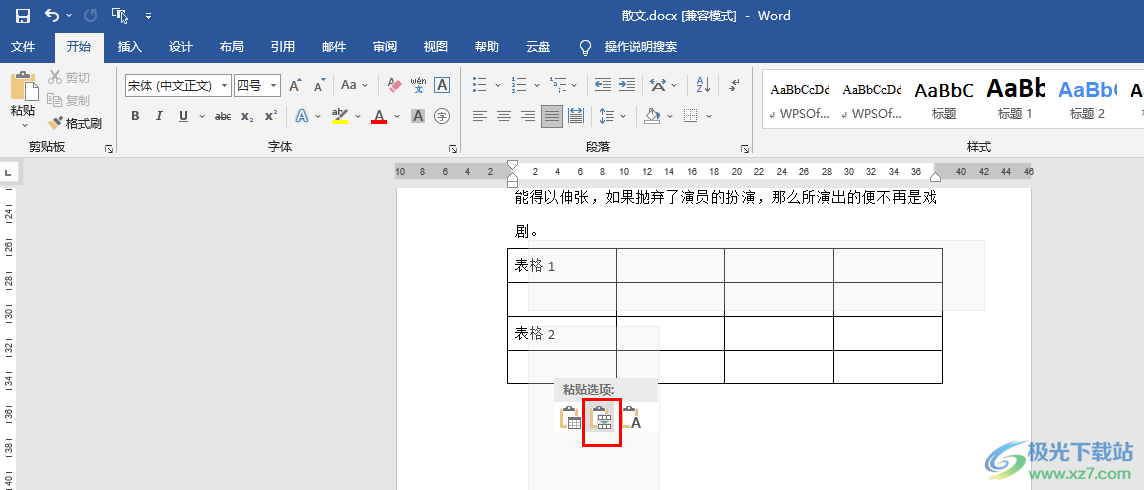
方法步驟
1、第一步,我們先在電腦中對一個文字文檔進行右鍵單擊,然后在菜單列表中先點擊“打開方式”選項,再在子菜單欄中選擇“Word”
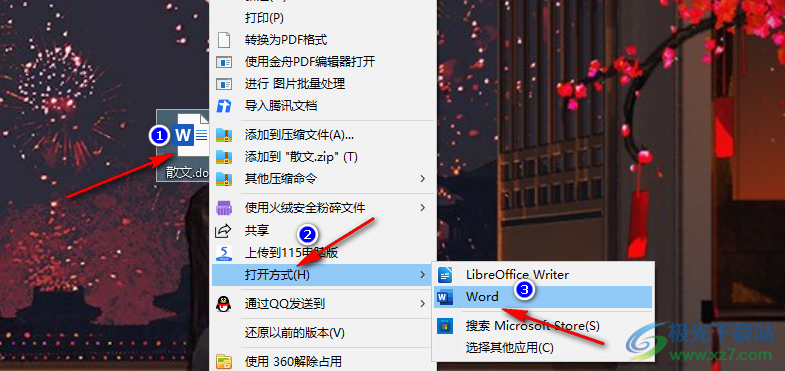
2、第二步,進入Word頁面之后,我們首先在頁面上方的工具欄中找到“插入”工具,點擊打開該工具
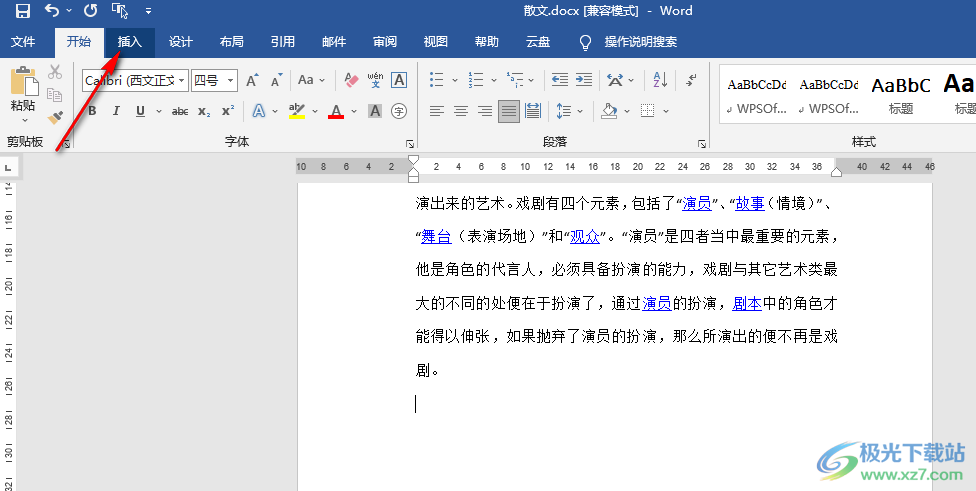
3、第三步,接著在“插入”的子工具欄中打開“表格”工具,再在下拉列表中選擇自己需要的行數和列數
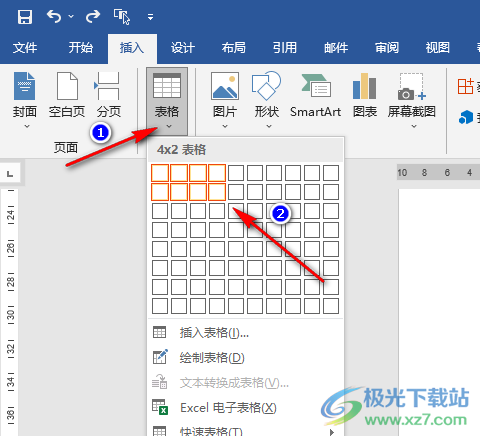
4、第四步,將兩個表格都插入文檔之后,我們點擊其中一個表格左上角的圖標,全選表格,然后右鍵單擊選擇“剪切”選項
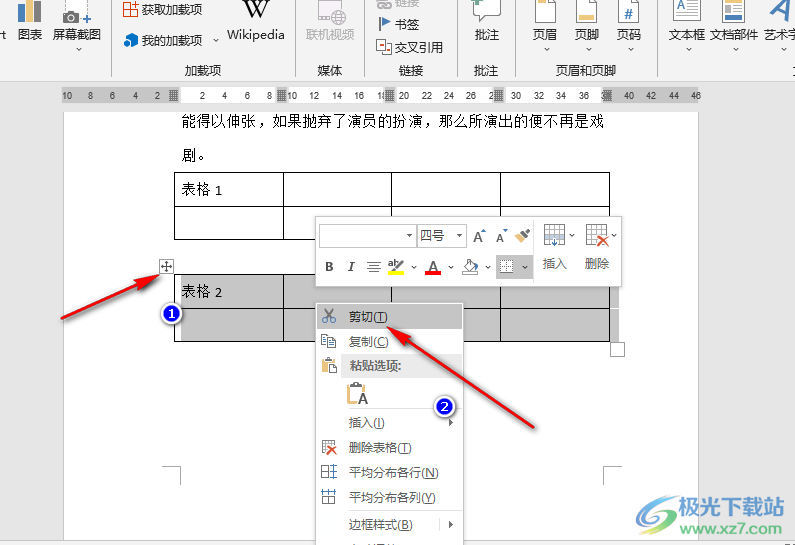
5、第五步,剪切其中一個表格之后我們將光標放在另一個表格下方一行,然后右鍵單擊選擇“合并表格”選項,也就是“粘貼選項”下的第二個圖標
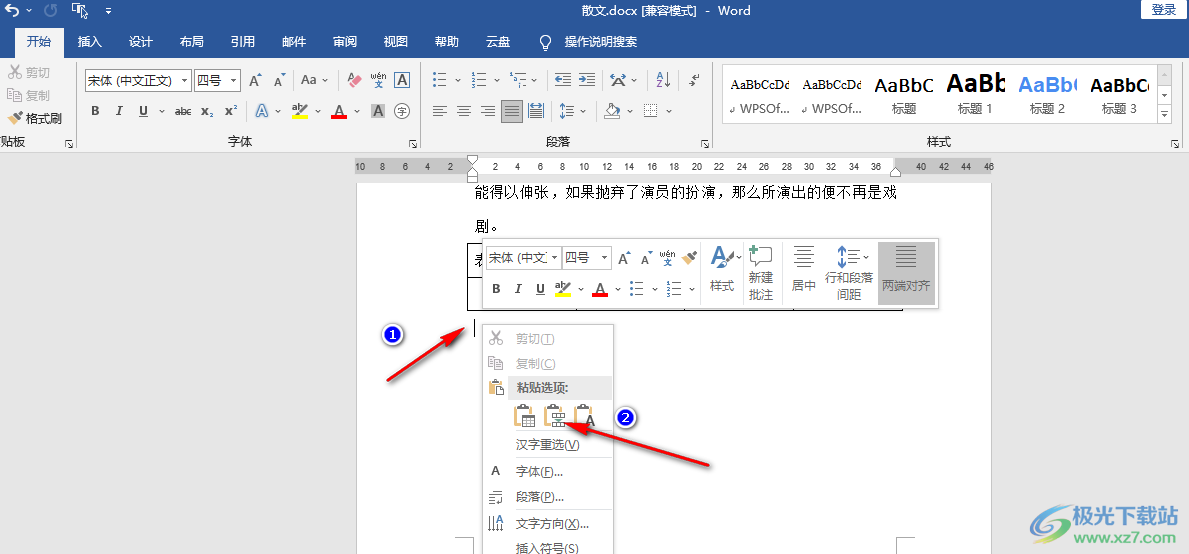
6、第六步,點擊“合并表格”圖標之后,我們就能看到兩個表格被成功合并了
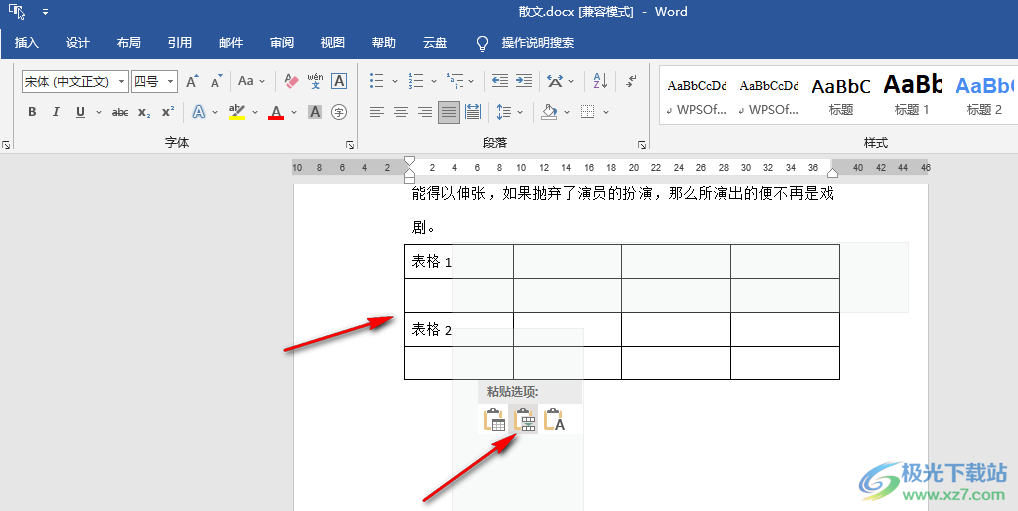
以上就是小編整理總結出的關于Word將兩個表格合并在一起的方法,我們在Word中插入兩張表格,然后將其中一張表格全選并粘貼,接著在另一張表格下方右鍵單擊選擇“合并表格”選項即可,感興趣的小伙伴快去試試吧。

大小:60.68 MB版本:1.1.2.0環境:WinXP, Win7, Win10
- 進入下載
相關推薦
相關下載
熱門閱覽
- 1百度網盤分享密碼暴力破解方法,怎么破解百度網盤加密鏈接
- 2keyshot6破解安裝步驟-keyshot6破解安裝教程
- 3apktool手機版使用教程-apktool使用方法
- 4mac版steam怎么設置中文 steam mac版設置中文教程
- 5抖音推薦怎么設置頁面?抖音推薦界面重新設置教程
- 6電腦怎么開啟VT 如何開啟VT的詳細教程!
- 7掌上英雄聯盟怎么注銷賬號?掌上英雄聯盟怎么退出登錄
- 8rar文件怎么打開?如何打開rar格式文件
- 9掌上wegame怎么查別人戰績?掌上wegame怎么看別人英雄聯盟戰績
- 10qq郵箱格式怎么寫?qq郵箱格式是什么樣的以及注冊英文郵箱的方法
- 11怎么安裝會聲會影x7?會聲會影x7安裝教程
- 12Word文檔中輕松實現兩行對齊?word文檔兩行文字怎么對齊?
網友評論